Transferir seus arquivos do smartphone para o computador às vezes pode ser bem demorando e você ainda precisa ter em mãos um cabo USB. Mas e se não existe nenhum cabo USB por porto, o que fazer? A resposta é simples, via Wi-fi e hoje vou ensinar como transferir os arquivos do celular para o computador desta maneira.
Tutorial em vídeo:
Android
1 - Acesse a Google Play e baixe o aplicativo File Manager (File Explorer) da Asus.
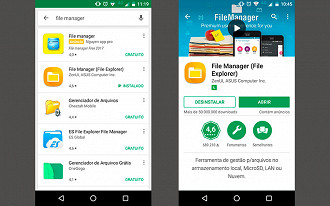
2 - Abra o aplicativo, role para baixo e selecione a opção Transferência sem fio de arquivo para PC.
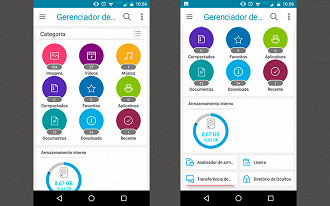
3 - Clique em Iniciar e observe o número que lhe é apresentado.
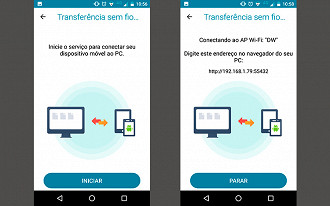
4 - Certifique-se que seu celular e seu computador estejam ligados na mesma rede Wi-fi e então abra qualquer navegador no seu PC e digite o endereço de IP que lhe é apresentado e pressione Enter.
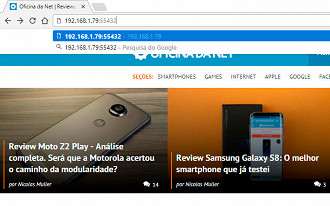
5 - Agora você pode acessar as pastas do seu celular copiar arquivos do celular para o computador ou vice e versa e também pode apagar arquivos. Para isso basta clicar com o botão direito e selecionar uma das opções, Transferir ou Eliminar.
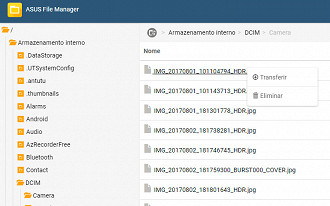
6 - Para transferir arquivos do PC para o celular clique na opção Carregar Ficheiro, depois selecione o arquivo que deseja transferir e clique em Carregar.
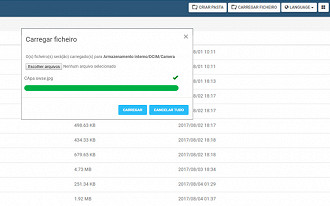
iOS
1 - Acesse o App Store e baixe o aplicativo File Expert.
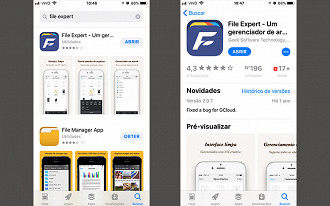
2 - Abra o aplicativo e vá na opção Transferência de arquivos.
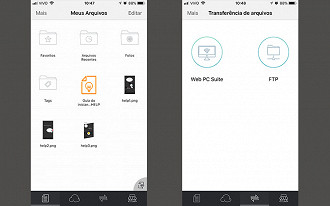
3 - Clique em Web PC Suite e observe o número que é apresentado.
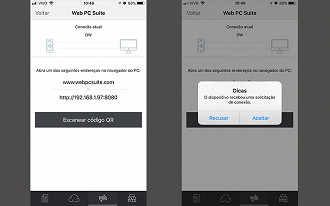
4 - Certifique-se que seu celular e seu computador estejam ligados a mesma rede Wi-fi e então abra qualquer navegador no seu PC e digite o endereço de IP que lhe é apresentado, então pressione Enter.
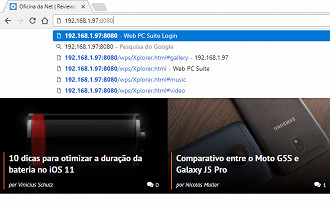
5 - Depois que você digitar o endereço, será necessário dar permissão no seu aparelho iPhone, a partir daí é só navegar nas pastas, copiar arquivos para o PC ou transferi-los para o telefone.
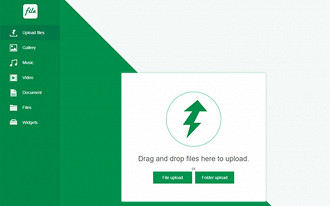
6 - Para copiar algum arquivo para o PC, é só marcar como selecionado e clicar em download, no canto superior direito.
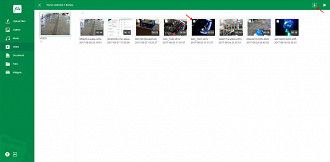
Prontinho, agora você já sabe como transferir arquivos entre seu celular e o PC. Fácil e rápido, mas agora, se você conhece alguma maneira mais fácil conta aí nos comentários pra gente.
Mas cuidado: quando você abre esta conexão, qualquer pessoa que descobrir este IP seguido da porta terá acesso aos seus arquivos. Portanto, cautela ao usar em redes públicas.
Se gostou da dica, compartilhe com seus amigos ;)



